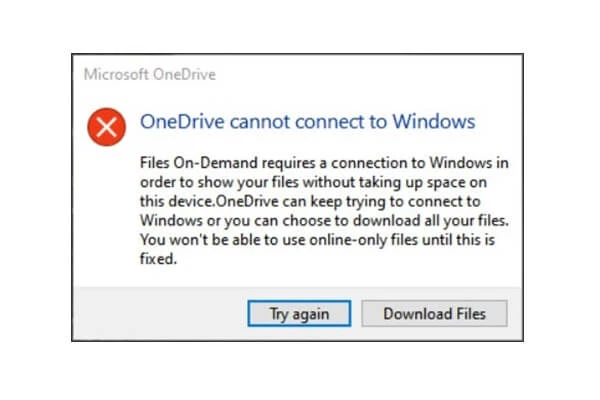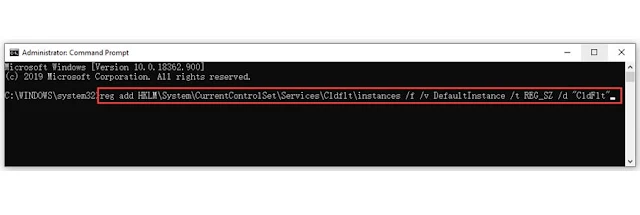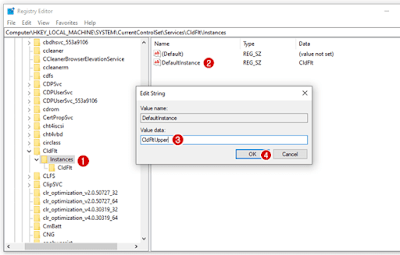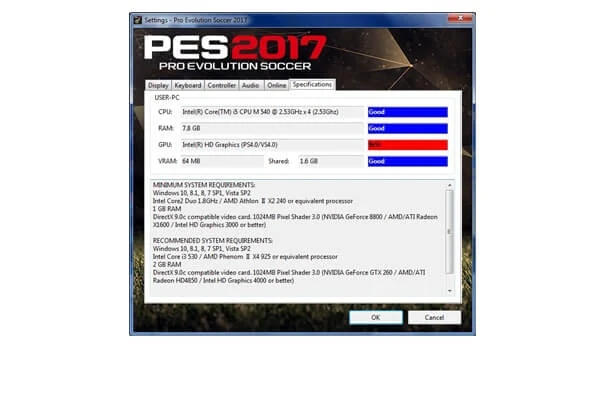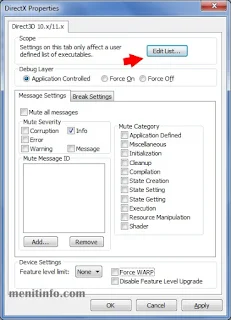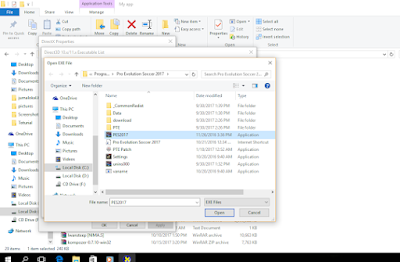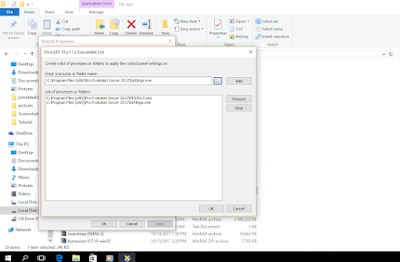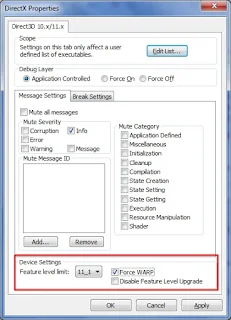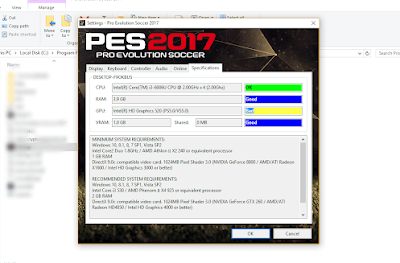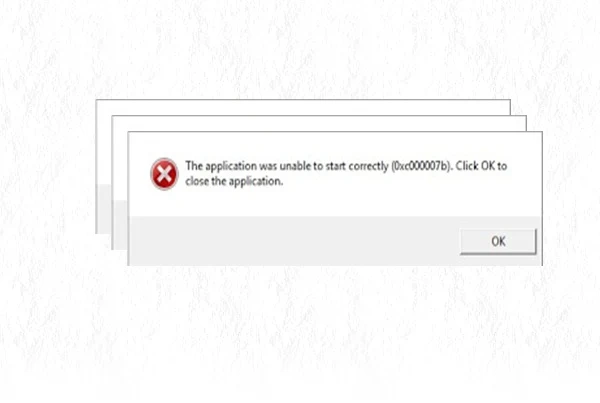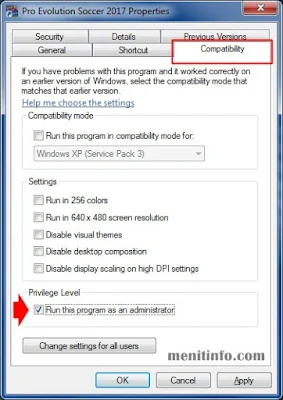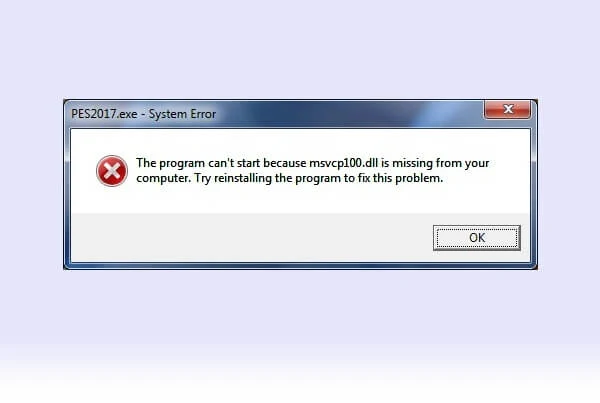Windows 10 telah melakukan pembaruan pada bulan Mei 2020 tapi mungkin sebagian dari Anda akan menemukan bahwa ada beberapa masalah dan bug dalam pembaruan ini. Seperti halnya OneDrive tidak dapat menyambung ke Windows. Oleh karenanya melalui posting ini kami bakalan memberitahu Anda bagaimana untuk mengtasi masalah tersebut.
OneDrive tidak menyambung ke Windows
Pembaruan yang terjadi pada Windows dikenal sebagai Windows 10 20H1 atau Windows 10 versi 2004, tepatnya dirilis pada tanggal 27 Mei 2020. Kami dan Anda semua tentu telah mendapat pembaruan Windows 10 itu.
Namun, sebelum update ada satu hal yang harus Anda ketahui: di awal pembaruan Windows 10, selalu ada beberapa bug dan masalah yang disebabkan oleh pembaruan. Yang kami ketahui bahwa baru-baru ini, ada masalah baru dan itu adalah masalah terkait OneDrive: OneDrive tidak dapat menyambung ke Windows.
Masalah tersebut terjadi ketika kita ingin mengakses berkas di OneDrive. Maka akan mendapatkan pesan kesalahan yang mengatakan:
Ini merupakan masalah yang sangat umum. Banyak dari kita saat ini terganggu oleh hal itu. Untuk membantu Anda mengatasi masalah demikian, kami telah mengumpulkan beberapa solusi dan menampilkannya dalam konten berbentuk tutorial berikut.
Pemecah masalah Windows adalah alat yang ampuh yang dapat digunakan untuk masalah masalah yang ditemukan pada komputer termasuk Windows 10 Anda. Anda juga dapat menggunakannya untuk memecahkan OneDrive tidak dapat menyambung ke masalah Windows.
Anda dapat mengikuti langkah berikut :
1 Klik Start.
2 Buka Settings > Update & Security > Troubleshoot > View history.
3 Jika pemecah masalah Windows telah coba dijalankan di komputer, Anda akan melihat Files On-Demand troubleshooter.
4 Anda harus menunggu sampai seluruh proses berakhir. Kemudian, sistem akan menyarankan reboot PC Anda.
Jika Windows pemecah masalah tidak bekerja, Anda dapat menggunakan perintah cmd untuk mengubah entri registri untuk memecahkan masalah.
Berikut adalah langkahnya:
1 Pertama buka Command Prompt as administrator.
2 Kemudian ketik perintah berikut ini
reg add HKLM\System\CurrentControlSet\Services\Cldflt\instances /f /v DefaultInstance /t REG_SZ /d “CldFlt”
Klik Enter
Anda juga dapat menggunakan Penyunting registri untuk mengubah registri mengatasi OneDrive tidak dapat menyambung ke masalah Windows. Berikut adalah hal yang harus Anda lakukan:
1 Klik Windows Search dan cari registry editor.
2 Pilih hasil pencarian pertama untuk membuka Registry Editor
3. Lalu arahkan ke lintasan berikut:
HKEY_LOCAL_MACHINE\SYSTEM\CurrentControlSet\Services\CldFlt\Instances
4 Double-klik DefaultInstance dan kemudian mengubah data nilai dari CldFlt ke CldFltUpper
5 Klik Ok untuk menyimpan perubahan
Restart PC
Microsoft telah memperhatikan masalah ini dan bekerja untuk memperbaikinya. Jika Anda tidak ingin mengalami masalah ini lagi, Anda dapat memilih untuk memulihkan Windows 10 ke versi sebelumnya.
1 Masuk ke Start > Settings > Update & Security > Recovery.
2 Klik Get Started dibawah tulisan Go back to a previous version of Windows 10
Baca juga : Cara Mengetahui Mac Address Laptop atau PC
Akhir Kata
Itulah beberapa cara yang bisa kita ambil langkah untuk mengatasi OnrDrive tidak dapat menyambung ke masalah Windows. Kami harap bisa memecahkan solusi dan Anda keluar dari permasalahan.
Oh iya, jika Anda memiliki solusi lain tentang maslah terkait, sampaikan saja pada kami melalui komentar.
OneDrive tidak menyambung ke Windows
Pembaruan yang terjadi pada Windows dikenal sebagai Windows 10 20H1 atau Windows 10 versi 2004, tepatnya dirilis pada tanggal 27 Mei 2020. Kami dan Anda semua tentu telah mendapat pembaruan Windows 10 itu.
Namun, sebelum update ada satu hal yang harus Anda ketahui: di awal pembaruan Windows 10, selalu ada beberapa bug dan masalah yang disebabkan oleh pembaruan. Yang kami ketahui bahwa baru-baru ini, ada masalah baru dan itu adalah masalah terkait OneDrive: OneDrive tidak dapat menyambung ke Windows.
Masalah tersebut terjadi ketika kita ingin mengakses berkas di OneDrive. Maka akan mendapatkan pesan kesalahan yang mengatakan:
OneDrive cannot connect to Windows
Files On-Demand requires a connection to Windows in order to show your files without taking up space on this device. OneDrive can keep trying to connect to Windows or you can choose to download all your files. You won't be able to use online-only files until this is fixed.
Ini merupakan masalah yang sangat umum. Banyak dari kita saat ini terganggu oleh hal itu. Untuk membantu Anda mengatasi masalah demikian, kami telah mengumpulkan beberapa solusi dan menampilkannya dalam konten berbentuk tutorial berikut.
Cara 1 : Use Windows Troubleshooter
Pemecah masalah Windows adalah alat yang ampuh yang dapat digunakan untuk masalah masalah yang ditemukan pada komputer termasuk Windows 10 Anda. Anda juga dapat menggunakannya untuk memecahkan OneDrive tidak dapat menyambung ke masalah Windows.
Anda dapat mengikuti langkah berikut :
1 Klik Start.
2 Buka Settings > Update & Security > Troubleshoot > View history.
3 Jika pemecah masalah Windows telah coba dijalankan di komputer, Anda akan melihat Files On-Demand troubleshooter.
4 Anda harus menunggu sampai seluruh proses berakhir. Kemudian, sistem akan menyarankan reboot PC Anda.
Cara 2 : Dengan perintah Command Prompt
Jika Windows pemecah masalah tidak bekerja, Anda dapat menggunakan perintah cmd untuk mengubah entri registri untuk memecahkan masalah.
Berikut adalah langkahnya:
1 Pertama buka Command Prompt as administrator.
2 Kemudian ketik perintah berikut ini
reg add HKLM\System\CurrentControlSet\Services\Cldflt\instances /f /v DefaultInstance /t REG_SZ /d “CldFlt”
Klik Enter
Cara 3 : Dengan Registry Editor
Anda juga dapat menggunakan Penyunting registri untuk mengubah registri mengatasi OneDrive tidak dapat menyambung ke masalah Windows. Berikut adalah hal yang harus Anda lakukan:
1 Klik Windows Search dan cari registry editor.
2 Pilih hasil pencarian pertama untuk membuka Registry Editor
3. Lalu arahkan ke lintasan berikut:
HKEY_LOCAL_MACHINE\SYSTEM\CurrentControlSet\Services\CldFlt\Instances
4 Double-klik DefaultInstance dan kemudian mengubah data nilai dari CldFlt ke CldFltUpper
5 Klik Ok untuk menyimpan perubahan
Restart PC
Cara 4 : Pulihkan Windows 10 ke versi awal
Microsoft telah memperhatikan masalah ini dan bekerja untuk memperbaikinya. Jika Anda tidak ingin mengalami masalah ini lagi, Anda dapat memilih untuk memulihkan Windows 10 ke versi sebelumnya.
1 Masuk ke Start > Settings > Update & Security > Recovery.
2 Klik Get Started dibawah tulisan Go back to a previous version of Windows 10
Baca juga : Cara Mengetahui Mac Address Laptop atau PC
Akhir Kata
Itulah beberapa cara yang bisa kita ambil langkah untuk mengatasi OnrDrive tidak dapat menyambung ke masalah Windows. Kami harap bisa memecahkan solusi dan Anda keluar dari permasalahan.
Oh iya, jika Anda memiliki solusi lain tentang maslah terkait, sampaikan saja pada kami melalui komentar.